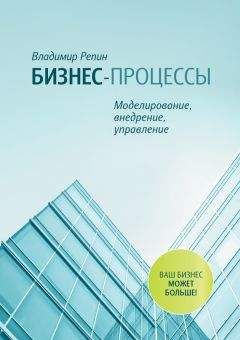Роберт Хайнеманн - Визуальное моделирование электронных схем в PSPICE
Рис. 9.29. Зависимость полосы частот от величины эквивалентного последовательного сопротивления
9.4. Вспомогательные средства для расчёта рабочей точки
Помимо уже рассматривавшихся видов анализа программа PSPICE включает инструменты для проведения еще трех редко используемых анализов, которые иногда могут пригодиться для расчета рабочей точки схемы. Результаты каждого из этих анализов записываются в выходной файл.
9.4.1. Анализ данных рабочей точки
При каждом анализе программа PSPICE выявляет данные об используемой в схеме рабочей точке (Bias Point). Эти данные вы можете найти в выходном файле под заголовком Small Signal Bias Solution. В основном там содержится информация об узловых потенциалах и токах, проходящих через используемые источники напряжения (для сравнения см. рис. 2.13). Начиная с 8-й версии в PSPICE появилась возможность быстро и точно моделировать поведение цепи постоянного тока (см. урок 2). Благодаря этому стало гораздо проще получить необходимую и к тому же еще более качественную информацию.
Если вы активизируете в окне Analysis Setup опцию Bias Point Detail (Анализ данных рабочей точки), дополнительная информация о рабочей точке будет записана в выходной файл под заголовком Operating Bias Information (Оперативная информация о рабочей точке). В основном туда будут занесены данные о выявленных для рабочей точки малосигнальных параметрах используемых в схеме электронных компонентов.
9.4.2. Анализ передачи тока в режиме малого сигнала
В ходе анализа передачи постоянного тока в режиме малого сигнала программа PSPICE определяет малосигнальное усиление, входное и выходное сопротивление схемы по переменному току в рамках DC-анализа. При этом, как и всегда при анализе цепи постоянного тока, все конденсаторы рассматриваются как прерывания электрической цепи, а все катушки индуктивности — как короткие замыкания. Характеристики вымеряются вокруг рабочей точки.
Чтобы выполнить этот анализ, нужно установить в окне Analysis Setup флажок рядом с кнопкой Transfer Function… (Функция передачи), а затем, щелкнув по ней, открыть окно Transfer Function (рис. 9.30).
Рис. 9.30. Окно Transfer Function
В поле Output Variable вы должны указать выходное напряжение. К сожалению, в окне Transfer Function нельзя вводить знак «минус», с помощью которого вы прежде описывали напряжения как разницу соответствующих потенциалов. Здесь оба узла должны быть разделены запятой и заключены в скобки. В поле Input Source (Источник входного напряжения) нужно указать источник входного напряжения.
9.4.3. Анализ чувствительности выходного напряжения цепи постоянного тока к разбросам параметров компонентов
Анализ чувствительности позволяет установить, какое влияние оказывают изменения отдельных параметров схемы на выходное напряжение. Таким образом, вы можете выяснить, какие компоненты следует выбрать с как можно меньшими допусками, чтобы гарантированно обеспечить необходимую характеристику вашей схемы. Результат этого анализа будет помещен в выходном файле под заголовком DC Sensitivity Analysis.
Для того чтобы провести анализ чувствительности (Sensitivity Analysis), выполните следующие действия:
1. Откройте окно Analysis Setup.
2. Установите флажок рядом с кнопкой Sensitivity….
3. Щелкнув по этой кнопке, откройте окно Sensitivity Analysis (рис. 9.31).
Рис. 9.31. Окно Sensitivity Analysis с установками для проведения анализа чувствительности двух напряжений
4. Введите в поле Output Variable(s) (Выходная(-ые) переменная(-ые)) обозначение напряжения, чувствительность которого к изменениям значений компонентов схемы вы хотели бы исследовать. Если вас интересует несколько напряжений, разделите их в поле ввода с помощью пробела.
5. Закройте окно Sensitivity Analysis, щелкнув по кнопке OK.
6. Закройте окно Analysis Setup, щелкнув по кнопке Close.
7. Запустите процесс моделирования и по его окончании найдите результаты анализа в выходном файле под заголовком DC Sensitivity Analysis.
9.5. Вероятностный анализ методом Монте-Карло
До сих пор вы исходили из того, что компоненты проектируемых схем действительно имеют свои номинальные значения, что, к примеру, резистор, рядом с которым установлен индикатор значения 1 Ом, на самом деле имеет значение 1 Ом. Однако это предположение далеко от реальности, так как все компоненты, устанавливаемые в электронных схемах, естественно, имеют допуски. Зачастую искусство проектирования как раз и заключается в умении так составить схему, чтобы она функционировала не только в лаборатории со специально, вручную подобранными компонентами, но и в условиях массового производства. Сейчас при изготовлении электронных схем компоненты размещаются на печатных платах с помощью установок автоматического монтажа. К тому же разрабатываемые схемы должны позволять как можно большие допуски, чтобы сократить расходы на их производство. Учитывая все это, спроектировать схему, отвечающую требованию «бездефектного производства», без предварительного моделирования практически невозможно.
Программа PSPICE позволяет приписывать допуски параметрам компонентов. И тогда в ходе одного анализа Монте-Карло одна и та же схема может моделироваться («прогоняться») до двадцати тысяч раз: каждый раз с новым набором параметров, заданным по принципу случайной выборки. Затем отдельные результаты оцениваются программой PSPICE по тем критериям, которые вы заранее оговариваете во время предварительной установки анализа. Например, определяется максимальное отклонение напряжения от его номинального значения, то есть от того значения, какое имело бы это напряжение, если бы все компоненты точно соответствовали своим номинальным параметрам.
Диаграммы, создаваемые на основе результатов анализа Монте-Карло, особенно наглядны, когда, к примеру, на одной общей диаграмме изображаются результаты всех прогонов, совершенных при моделировании схемы, то одного взгляда бывает достаточно, чтобы определить чувствительность схемы к допускам компонентов. На одну диаграмму PROBE могут быть одновременно выведены данные о 399 прогонах анализа Монте-Карло.
Программа PSPICE позволяет проводить анализ Монте-Карло в сочетании с анализом DC Sweep, AC Sweep и с анализом переходных процессов. В ходе моделирования первый прогон анализа Монте-Карло всегда является «номинальным», то есть при нем все компоненты имеют свои номинальные значения.
PSPICE предоставляет в ваше распоряжение все необходимые инструменты для установки разброса значений. Так, например, вы можете выбрать функцию распределения. По умолчанию программа PSPICE предлагает равномерное распределение (опция Uniform) в рамках заданного диапазона допуска. Также возможно Гауссово распределение (опция Gaussian) или любое другое, определяемое пользователем (опция User Defined). Это открывает фантастические возможности перед профессиональными разработчиками, занимающимися проектированием схем для массового производства. Однако в учебном курсе достаточно будет рассмотреть только равномерное распределение параметров разброса, уже установленное в PSPICE по умолчанию.
Еще одна хитрость этого анализа состоит в том, что вы можете выбирать, следует ли в процессе моделирования варьировать каждый параметр, которому присвоено значение разброса, независимо от других или нужно изменять вместе группу параметров, например группу резисторов сопротивлениями 1 Ом. Такая возможность очень важна при моделировании интегральных схем. В этом случае характеристике допуска присваивается кодовое обозначение LOT, например LOT=5%. В нашем учебном курсе мы не будем пользоваться кодовым обозначением LOT. В приводимых примерах все параметры определяются независимо друг от друга, что является разумным при использовании отдельных (дискретных) компонентов. В этом случае допуск получает кодовое обозначение TOL, например TOL=5%.
В качестве примера исследуем с помощью вероятностного анализа Монте-Карло схему активного фильтра с высокой крутизной фронта. Такие схемы чрезвычайно чувствительны к разбросам параметров компонентов.
Шаг 18 Начертите схему активного полосового фильтра, изображенную на рис. 9.32, и сохраните свой чертеж в папке Projects под именем BP_AKT.sch. Обратите внимание на то, какой «трюк» был использован при ее проектировании, чтобы не слишком загромождать чертеж шинами питания. Зажимные компоненты, которые здесь применены, называются Bubble и находятся в библиотеке PORT.slb. Если дважды щелкнуть мышью по одному их таких компонентов, откроется окно, где вы можете дать компоненту имя (здесь: V+ и V-). Компоненты Bubble с одинаковыми именами считаются электрически связанными друг с другом.
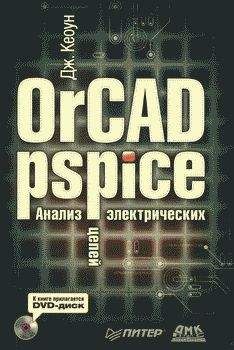
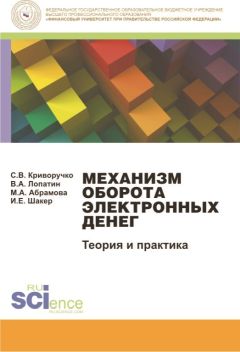
![Пауль Хоровиц - Искусство схемотехники. Том 1 [Изд.4-е]](/uploads/posts/books/203165/203165.jpg)